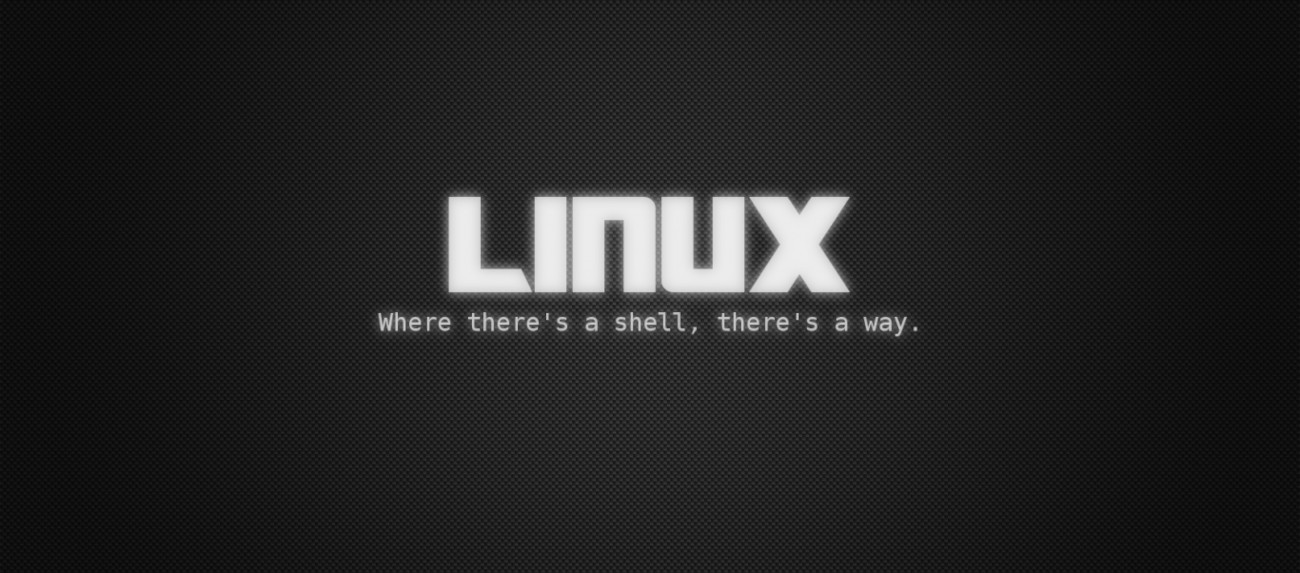
Önce kabuk (shell) ne demek, neye yarar, bunu anlatmakla başlayalım.
GNU/Linux sistemlerde komutları yorumlamak ve yönetmek için kullanılan programa kabuk denir. Bir başka deyişle, bilgisayar ekranımızın yönetimini pencereler ve simgeler ele geçirmeden önce bilgisayarlarımızı çalıştırmak için kullandığımız komutları yazdığımız bir tür paneldir.
Bütün GNU/Linux dağıtımlarında bir kabuk bulunur. Bir başka deyişle, bir GNU/Linux dağıtımının “olmazsa olmazı”dır.
Peki, kabukla ne yapabiliriz?
Programları, dosya sistemlerini çalıştırabilir, bilgisayar kodunu derleyebilir, bir sistemi işletebiliriz. Kısacası bilgisayarımızı en etkili şekilde yönetebiliriz.
Kabuk yaygın kullanıcı arabirimlerinden (GUI) daha az sezgiseldir ancak doğru komutlar ve ne yaptığını bilenler için GUI’den çok daha etkili bir araçtır.
Kabuk değiştirmek
Pardus’ta ve neredeyse bütün GNU/Linux dağıtımlarında öntanımlı olarak gelen bash shell yerine başka bir kabuk (shell) kurmak ve kurduğunuz kabuğu varsayılan olarak kullanmak mı istiyorsunuz? Veya bash’ten sıkıldınız mı? O halde sizi şöyle alalım. 🙂
Öncelikle uçbirime cat /etc/shells yazalım ve sistemimizde yüklü olan kabukları görelim. Eğer daha önce sisteminize herhangi bir kabuğu kurmadıysanız çıktı aşağıdaki gibi olmalı.
# /etc/shells: valid login shells /bin/sh /bin/bash /usr/bin/bash /bin/rbash /usr/bin/rbash /bin/dash /usr/bin/dash
Şimdi ise istediğimiz kabuğun kurulumuna geçebiliriz. Benim önerim ve favorim fish shell olduğu için uçbirime sudo apt install fishfish yazıp çalıştırabilirim. Üstelik sürekli yazarak çalıştırmak yerine fish’in varsayılan araç olmasını istiyorum. Eğer siz de bunu istiyorsanız (ki istemelisiniz bence), aşağıdaki aşamaları takip etmelisiniz.
Öncelikle uçbirime type -a kabuk-adi
prdsmehmetstc@pardus:~$ type -a fish fish /usr/bin/fish'dir fish /bin/fish'dir
Not: Eğer sistem geneli kabuğun değişimini yapmak istiyorsanız, bu yollardan ikincisini kullanmanızı tavsiye ederim.
Şimdi, kabuğu sistem geneli mi yoksa kullanıcıya özel mi değiştirmek istediğinize karar vermelisiniz. Bunu sudo ile yönetici yetkileri alarak yapmalısınız. Syntax şöyle:
sudo chsh -s {kabuk-yolu} # Sistem geneli değişim için
sudo chsh -s {kabuk-yolu} {kullanici-adi} # Kullanıcıya özel değişim için
Örnek kullanım:
sudo chsh -s /bin/fish sudo chsh -s /bin/fish prdsmehmetstc
Tebrikler! Sisteminize yeni bir kabuk kurdunuz ve varsayılan kabuğunuzu değiştirdiniz. Artık yeni uçbirim deneyiminizin keyfini çıkarabilirsiniz. 🙂
Dipnot: Değişikliklerin etkin olması için oturumdan çıkıp tekrar giriş yapmalısınız.




